تم تقديم Touch ID مع iPhone 5S وقد أصبح أفضل مع كل تكرار. ومع ذلك ، هناك بعض الحالات التي لا يعمل فيها Touch ID بالشكل المفترض ، على iDevices. إذا كان لديك Touch ID لا يعمل على جهاز iPhone أو iPad ، فلدينا بعض الإصلاحات لمساعدتك.
يمكن أن يكون هناك عدة أسباب وراء عدم معرف اللمس ، والذي قد يشمل وضع إصبعك على العرق أو السائل أو حتى غير لائق. على الرغم من أنني لن أستبعد خلل البرنامج كذلك. على أي حال ، أيا كان السبب ، فيما يلي بعض الحلول لمساعدتك في حل المشكلة.
Touch ID لا يعمل على iPhone أو iPad - ماذا تفعل؟
قبل أن نزودك بأي حل لمشكلة Touch ID الخاصة بك ، فقط تخيل ما الذي يجعل معرف Touch الخاص بك يفشل أو عندما لا يعمل Touch ID.
معايرة بصمة بشكل صحيح
يحدث أحد الأخطاء الأولى عند معايرة البصمة. على الرغم من أن جهاز iPhone / iPad يرسل لك رسالة مفادها أنه تم معايرة إصبعك بنجاح ، إلا أن هناك بعض الفرص لعدم إجراء المعايرة بشكل مثالي.
عندما تقوم بالمعايرة ، أمسك هاتف iPhone الخاص بك كما تفعل عادةً. لا تمسكها "تمامًا" لأن هذا ليس الطريقة التي تمسك بها أثناء الاستخدام العادي. ثم ، معايرة الإصبع.
أثناء المعايرة ، يرجى التأكد من وضع أصابعك في جميع المواضع الممكنة بما في ذلك حواف ونصائح أصابعك ؛ يجب فحص جميع أجزاء إصبعك. تأكد أيضًا من أن إصبعك يلامس الحلقة المعدنية حول زر الصفحة الرئيسية. إذا كنت تستخدم واقي شاشة أو واقي شاشة ، فتأكد من أنه لا يغطي زر الصفحة الرئيسية أو الحلقة المحيطة. إذا حدث ذلك ، فقم بإزالة الصندوق أو واقي الشاشة وحاول مرة أخرى.
سيساعدك ذلك لاحقًا عند استخدام بصمتك لإلغاء قفل جهاز iPhone أو iPad.
لا شاشات رطبة أو أصابع
في حالات أخرى ، الرطوبة والرطوبة والعرق والبرد - كل هذا يلعب دورًا في منع Touch ID من العمل بشكل صحيح. يحدث هذا في كلا الاتجاهين: إذا كان إصبعك رطبًا أو إذا كان الزر الرئيسي يحتوي على بعض الرطوبة فوقه.
المس برفق
طبق قوة أقل عند لمس زر الصفحة الرئيسية في جهازك.
حافظ على إصبعك جاف
تأكد من الحفاظ على أصابعك نظيفة وجافة.
زر النظيفة الرئيسية
استخدم قطعة قماش ناعمة لتنظيف زر الصفحة الرئيسية وإصبعك وحاول مرة أخرى.
لا تغطي زر الصفحة الرئيسية
تأكد من أن واقي الشاشة أو العلبة لا يغطيان زر الصفحة الرئيسية لجهازك.
تسجيل الاصبع بشكل صحيح
يجب أن يكون إصبعك ملامسًا للحلقة المعدنية بالسعة وزر الصفحة الرئيسية بشكل صحيح. تأكد من إبقاء إصبعك في مكان واحد في وقت المصادقة.
كيفية إصلاح معرف اللمس لا تعمل المسألة على iPhone أو iPad
الخطوة 1. ابدأ تشغيل الإعدادات ← قم بالتمرير لأسفل للنقر فوق معرف اللمس ورمز المرور. أدخل رمز المرور الخاص.

الخطوة 2. قم بإيقاف تشغيل iPhone Unlock و iTunes & App Store.

الخطوه 3. أعد تشغيل جهاز iPhone أو iPad بالضغط على زر السكون / الاستيقاظ وزر الصفحة الرئيسية.

الخطوة رقم 4. ابدأ تشغيل الإعدادات ← قم بالتمرير لأسفل للنقر فوق معرف اللمس ورمز المرور. أدخل رمز المرور الخاص.

الخطوة رقم 5. قم بتشغيل فتح iPhone و iTunes ومتجر التطبيقات.

الخطوة رقم 6. اضغط على إضافة بصمة ... وأضف إصبعًا آخر كالمعتاد.

إذا لم تنجح الطريقة المذكورة أعلاه ، فقم بتمكين Rest Finger من الفتح. لنفعل ذلك؛
الخطوة 1. انتقل إلى الإعدادات → اضغط على إمكانية الوصول.

الخطوة 2. اضغط على زر الصفحة الرئيسية → تشغيل إصبع بقية لفتح.

الحل رقم 3. تحديث دائرة الرقابة الداخلية
إذا لم تقم أي من الحيل المذكورة أعلاه بإصلاح المشكلة ، فقم بتحديث جهاز iPhone الخاص بك إلى أحدث إصدار من نظام التشغيل iOS. لن يجعل جهازك يعمل بسلاسة فحسب ، بل سيتخلص أيضًا من بعض المشكلات المتنوعة.
الإعدادات ← عام ← تحديث البرنامج.

من خلال الخطوات المذكورة أعلاه ، سيبدأ معرف اللمس في العمل بشكل صحيح.
ماذا لو كان هناك شيء يعمل ؟
إذا استمرت مشكلة Touch ID في تعقب جهازك ، فعليك الاتصال بشركة Apple للحصول على المساعدة.
يتم إحتوائه
على افتراض أنك تمكنت من حل المشكلة باستخدام هذه الحلول. لقد عملوا مع العديد من المستخدمين ، وأتوقع منهم تقديم الخير لك أيضًا. إذا كان لديك أي حل عمل آخر للمشكلة المذكورة ، فلا تنس مشاركتها معنا.
قد ترغب في إلقاء نظرة خاطفة على:
- كيفية قفل WhatsApp على iPhone باستخدام Face ID أو Touch ID
- أفضل تطبيقات iPhone و iPad التي تستخدم Touch ID و Face ID
- كيفية استخدام معرف اللمس على أقدم ماك
لديك أي ملاحظات؟ تشاركه في التعليقات أدناه. للوصول بسهولة إلى المزيد من أدلة استكشاف الأخطاء وإصلاحها ، قم بتنزيل تطبيقنا والبقاء على اتصال معنا على Facebook و Twitter و Telegram.

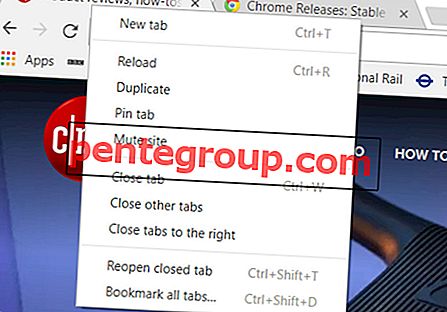

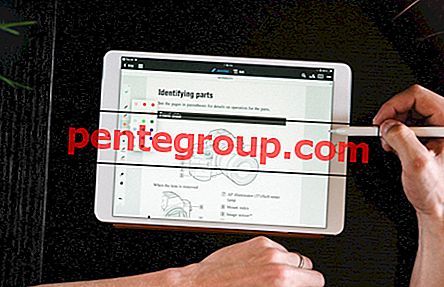





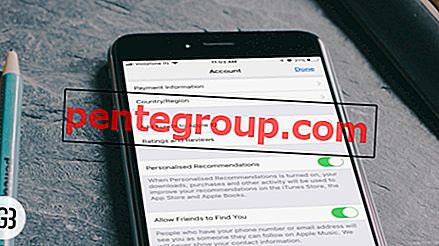
![الحالات الذكية الفريدة من نوعها لأجهزة iPad 4 و iPads القديمة [إصدار 2020]](https://pentegroup.com/img/519/519-min.jpg)

